Biểu đồ cột chồng 100% trong Excel là công cụ hữu ích để so sánh tỷ lệ phần trăm giữa các chuỗi dữ liệu. Bài viết này sẽ hướng dẫn chi tiết cách tạo biểu đồ này, kèm theo ví dụ thực tế và ưu nhược điểm của nó.
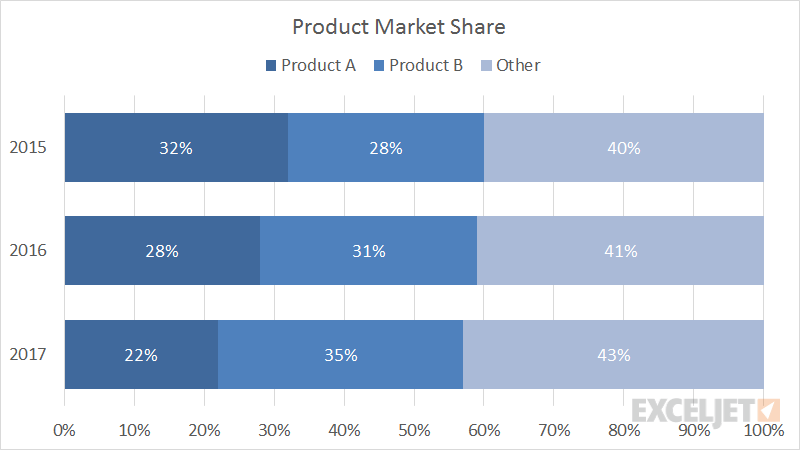
Tương tự biểu đồ hình tròn, biểu đồ cột chồng 100% thể hiện mối quan hệ giữa các thành phần trong một tổng thể. Tuy nhiên, biểu đồ cột chồng còn cho phép theo dõi sự thay đổi của từng thành phần theo thời gian, ví dụ như thị phần sản phẩm qua các năm. Một điểm cần lưu ý là việc so sánh chuỗi dữ liệu đầu tiên (gần trục tung) dễ dàng hơn các chuỗi còn lại do không cùng căn lề.
Ưu và Nhược Điểm của Biểu Đồ Cột Chồng 100%
Ưu điểm:
- Thể hiện rõ sự biến động tỷ lệ của các thành phần theo thời gian.
- Trình bày dữ liệu gọn gàng, dễ quan sát.
Nhược điểm:
- So sánh các chuỗi dữ liệu (trừ chuỗi đầu tiên) khá khó khăn.
- Tổng phần trăm luôn là 100%, làm mất giá trị tuyệt đối của dữ liệu.
- Biểu đồ dễ trở nên rối mắt nếu có quá nhiều dữ liệu.
Lời khuyên:
- Hạn chế số lượng dữ liệu.
- Tránh sử dụng biến số ba chiều.
Ví dụ về Biểu Đồ Cột Chồng 100%
1. Biểu Đồ Chuyên Ngành Đại Học Được Nữ Sinh Ưa Chuộng
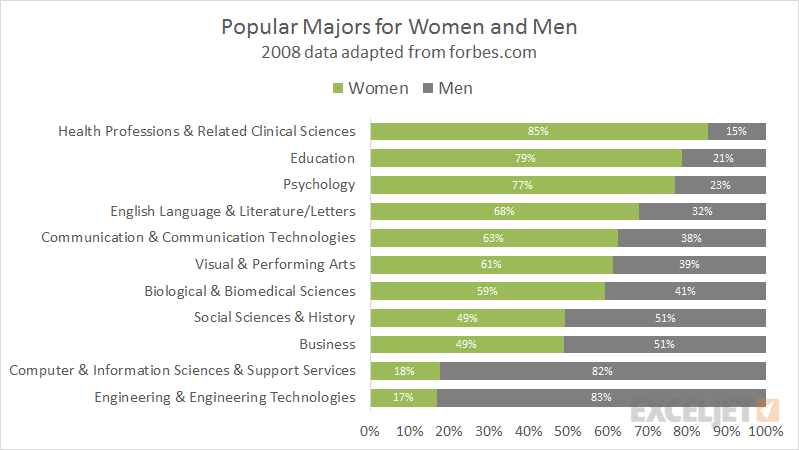
Biểu đồ này, được trích từ một nghiên cứu trên forbes.com, cho thấy các chuyên ngành đại học được nữ sinh ưa chuộng. Ví dụ này minh họa cách biểu đồ cột chồng thể hiện hiệu quả các thành phần có tên dài. Dữ liệu được sử dụng như sau:
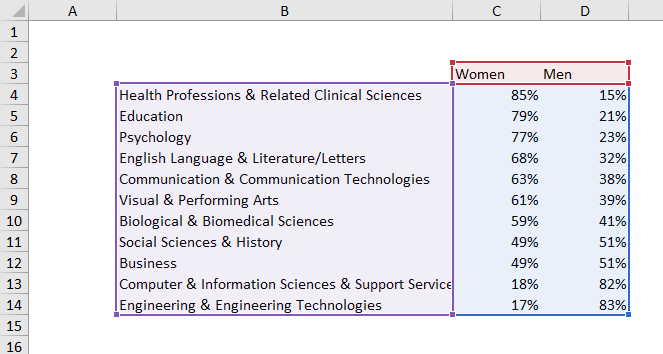
Cách vẽ biểu đồ:
Chọn tab “Data” và chèn biểu đồ cột.
Chọn biểu đồ cột chồng 100% (2D).
Chỉnh sửa chuỗi dữ liệu và độ rộng cột.
Chọn màu cho từng chuỗi, đảo ngược thứ tự chuỗi “Nữ”.
Thêm nhãn dữ liệu, di chuyển chú thích lên trên, xóa đường kẻ căn lề, thêm tiêu đề.
Kết quả cuối cùng (chưa chỉnh cỡ và font chữ):
2. Biểu Đồ Mức Độ Hoàn Thành Mục Tiêu Dự Án
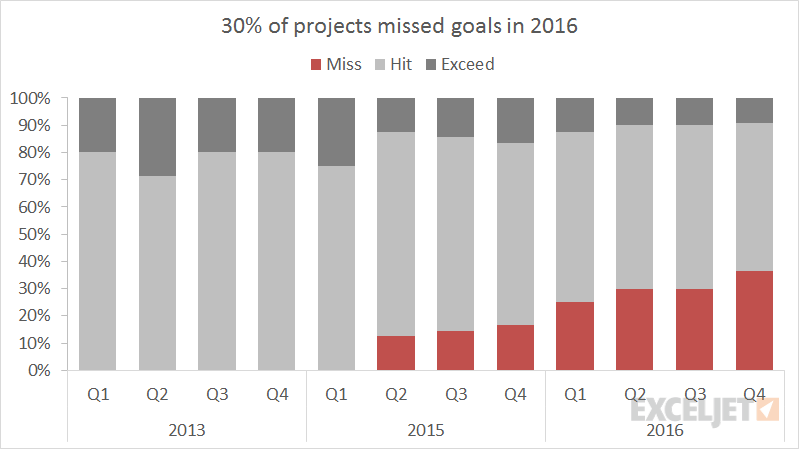
Biểu đồ này thể hiện tỷ lệ hoàn thành mục tiêu dự án trong 3 năm, phân loại theo “Đạt”, “Chưa Đạt” và “Vượt”. Nó cho thấy xu hướng ngày càng nhiều dự án chưa đạt mục tiêu. Dữ liệu được sử dụng như sau:
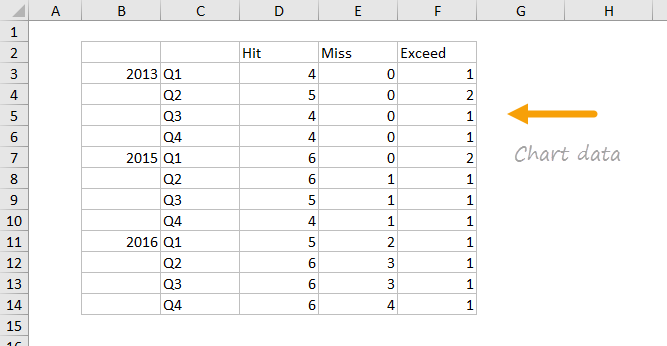
Cách vẽ biểu đồ:
Chọn tab “Data” và chèn biểu đồ cột.
Chọn biểu đồ cột chồng 100% (2D).
Di chuyển chú thích lên trên.
Sắp xếp lại chuỗi dữ liệu, đặt “Chưa Đạt” lên trước.
Chỉnh sửa độ chồng chéo và khoảng cách giữa các cột, thiết lập dấu ghi nhớ trên trục hoành, xóa đường kẻ căn lề.
Chọn màu cho từng chuỗi dữ liệu.
Kết quả cuối cùng (chưa chỉnh cỡ và font chữ):
Kết luận
Biểu đồ cột chồng 100% là công cụ trực quan để phân tích tỷ lệ phần trăm. Tuy nhiên, cần lưu ý những hạn chế của nó và sử dụng đúng cách để đạt hiệu quả tốt nhất trong việc trình bày dữ liệu. Hãy luyện tập với các ví dụ trên để thành thạo kỹ năng vẽ biểu đồ cột chồng 100% trong Excel.


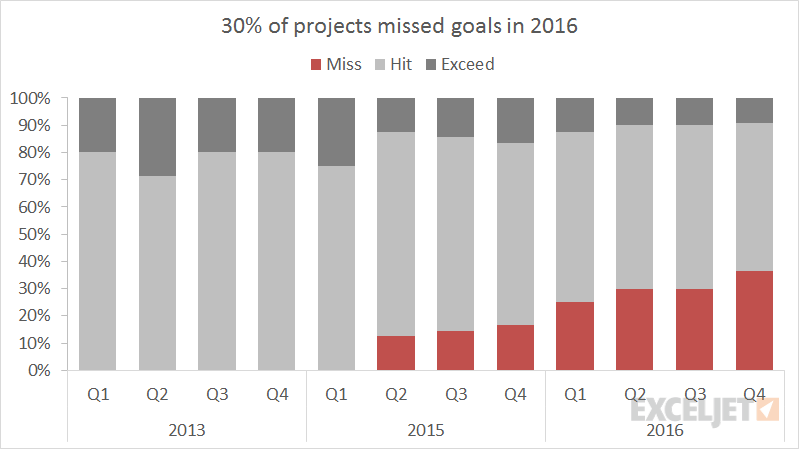












Discussion about this post